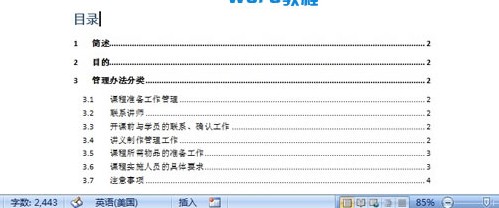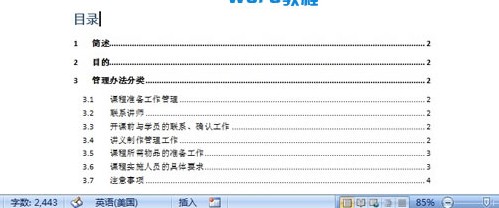当我们在日常编辑文档过程中,可能需要对原文件进行修改。如果删除了原文件中的内容会影响列表编号和美观。那么,接下来,新锦程计算机电脑培训中心吕老师给大家介绍在word2007中修改文档中的目录,不破坏原来内容,让数据及时更新。
步骤一: 打开需要进行处理的文档,先来修改文档内容,在空白处输入汉字简述。
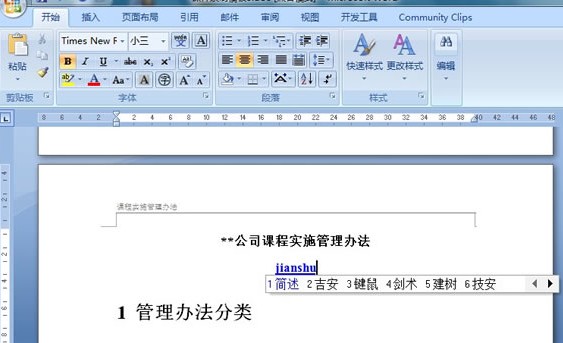
步骤二:然后单击菜单栏--开始--快速样式,选择第一种样式。
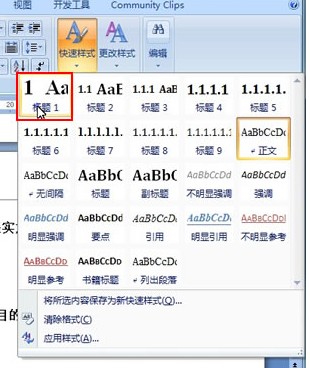
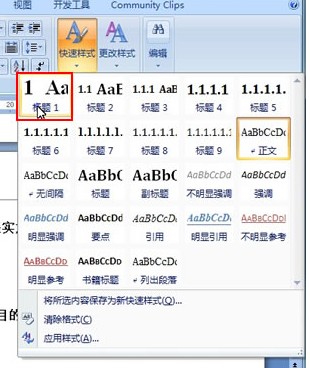
步骤三:这时之前输入的简述二字应用了此种样式,在重复一次,将后来输入的几行文字也应用此样式。
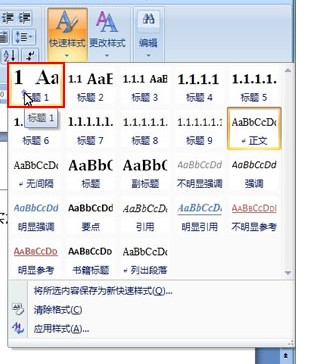
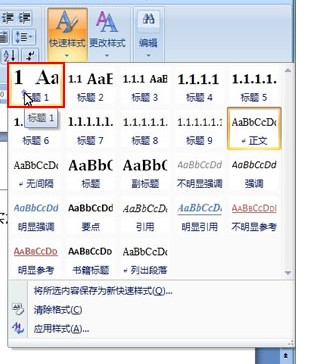
步骤四:内容修改完成,指定的页码也会发生变化,这就需要我们更新目录了,右击目录,选择更新域。
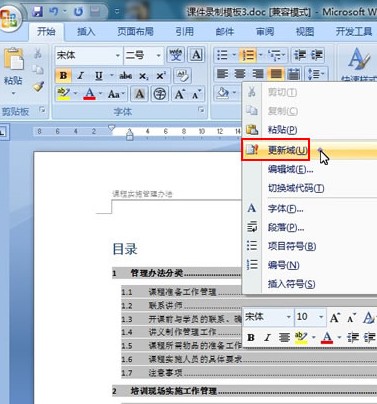
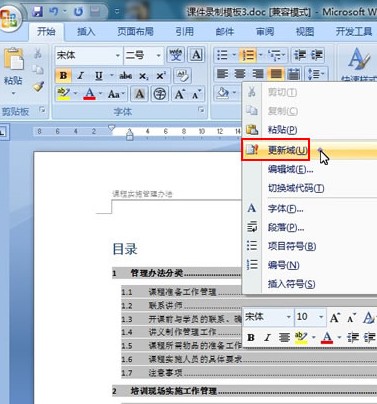
步骤五:勾选更新整个目录,确定。
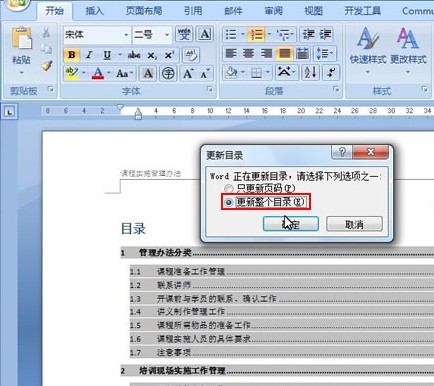
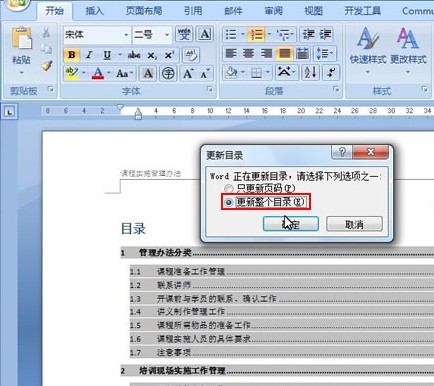
步骤六:目录完成更新,每一项标题都对应正确的页码,这样就不会以为改变了内容,页码不匹配了。